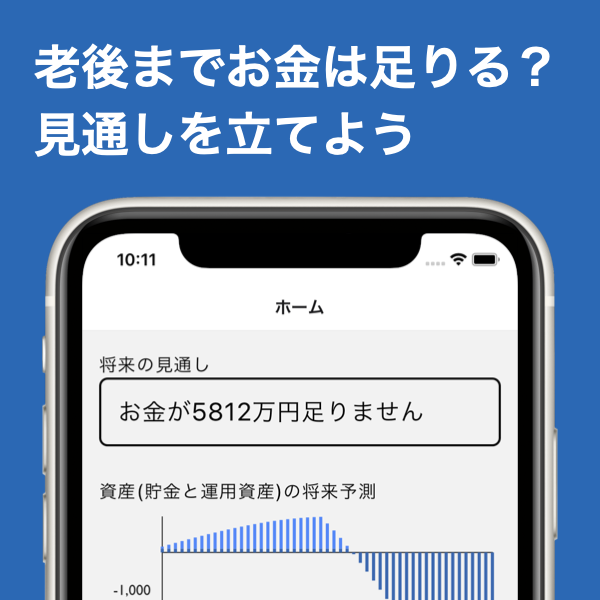React Native Expoで、VS Code, ESLint, Prettierを使って静的解析と自動整形をする方法
目次
React Native Expoの開発をする際、VS Code, ESLint, Prettierを使って静的解析と整形を自動実行する方法を説明します。ESLintとPrettierには、React Native Expoが公式で対応済みのため、信頼性があるし導入も簡単です。
VS Code拡張機能のインストール
以下の拡張をインストールします。
ESLint, Prettierをインストール
yarn add -D "eslint@^8.57.1"
yarn add -D "eslint-config-expo@^7.0.0"
yarn add -D prettier eslint-config-prettier eslint-plugin-prettier
ESLintの設定ファイル
.eslintrc.js
ファイル名を.eslintrc.jsとして、以下の内容を書いてプロジェクトのルート直下に配置します。
module.exports = {
extends: ["expo", "prettier"],
plugins: ["prettier"],
rules: {
"prettier/prettier": "error",
},
};
package.json
ESLintによる静的解析を全ファイルにかけるコマンドをpackage.jsonに追加します。VS Code上では、開いているファイルにしかESLintが実行されないため、ビルド前などに便利なコマンドです。
{
"scripts": {
"lint": "expo lint"
},
}
Prettierの設定ファイル
VS Code settings.jsonの修正
VSCodeのsettings.jsonに以下を追加します。保存時に自動でPrettierが動いてフォーマットされます。
"[typescript]": {
"editor.defaultFormatter": "esbenp.prettier-vscode",
"editor.formatOnSave": true,
"editor.codeActionsOnSave": {
"source.fixAll": "explicit"
}
},
必要に応じて、対応したい拡張子の設定を同様に追加します。
- TypeScript *.ts -> [typescript]
- TypeScript *.tsx -> [typescriptreact]
- JavaScript *.js -> [javascript]
- JavaScript *.jsx -> [javascriptreact]
Amazon欲しいものリスト
私が作業中に飲んでいるコーヒーや欲しいマンガなどを集めました。開発・執筆の励みになりますのでクリックして頂ければ幸いです。
<Amazon欲しいものリスト>